"Há três dias, minhas fotos desapareceram do meu iPhone. Tentei todos os métodos que conheço, mas parece que elas sumiram de vez. Alguém sabe o que aconteceu e como posso recuperar meu aparelho e minhas fotos?"
- Comunidade Apple
Muitos de nós estamos acostumados a armazenar fotos em nossos celulares. Se você usa um iPhone e centenas de fotos desaparecem do seu aparelho, o que fazer? Talvez você esteja enfrentando esse problema, mas, felizmente, agora você pode aprender soluções eficazes para resolvê-lo e recuperar suas fotos com alta probabilidade de sucesso.
Parte 1: Por que as fotos desaparecem do meu iPhone e para onde foram?
- Na maioria dos casos, a foto que desaparece de um iPhone resulta de uma exclusão acidental. Você pode verificar o álbum "Apagados Recentemente" para restaurar suas fotos excluídas em até 30 dias.
- Quando o armazenamento do iPhone estiver cheio, as fotos desaparecerão.
- Problemas de software, como um sistema operacional desatualizado ou outras falhas, podem levar à perda de fotos em um iPhone.
- Em alguns casos, se você ficar sem espaço de armazenamento no iCloud, algumas fotos antigas podem ser apagadas.
Portanto, suas fotos perdidas geralmente ficam armazenadas no álbum "Apagadas Recentemente". Caso contrário, elas podem ter sido apagadas do seu dispositivo, mas ainda estarem salvas no iPhone, o que permite recuperá-las. Uma vez que forem sobrescritas por novos dados, elas serão perdidas para sempre.
Parte 2: Como recuperar fotos perdidas no iPhone sem backup
Antes de resolver o problema de perda de fotos, você precisa recuperá-las, pois algumas soluções de reparo podem sobrescrevê-las. Agora, vamos verificar dois métodos de recuperação para obter suas fotos perdidas sem backup.
2.1 Restaurar a partir do seu álbum excluído recentemente
Como você sabe, as fotos e vídeos excluídos são movidos para um álbum chamado "Excluídos Recentemente" na sua galeria, e esse álbum mantém seus arquivos excluídos por 30 dias. Portanto, verifique sua galeria e restaure suas fotos diretamente.
Eis os passos:
Passo 1: Acesse o aplicativo Fotos no seu iPhone e clique na aba " Álbuns " na parte inferior.
Passo 2: Role a página até o final e clique em " Excluídos recentemente ".
Passo 3: Em seguida, você verá suas fotos e vídeos excluídos. Restaure diretamente o que desejar.

2.2 Recupere suas fotos com a recuperação de dados do iPhone
E se todas as minhas fotos sumiram do meu iPhone e eu não consigo encontrá-las no álbum "Apagados Recentemente"? Não se preocupe. Nesse caso, você pode usar o iPhone Data Recovery . Este software é capaz de recuperar arquivos apagados de dispositivos iOS sem backup. Ele pode escanear seu iPhone para localizar suas fotos, tanto as existentes quanto as apagadas, e exibi-las na interface, para que você possa visualizá-las e selecioná-las facilmente.
Principais funcionalidades deste software de recuperação de dados para iPhone:
- Recupere fotos perdidas do iPhone de forma eficaz, mesmo sem backup.
- Permite transferir suas fotos atuais e apagadas do seu iPhone para o computador para fazer backup.
- Permite visualizar as miniaturas das suas fotos diretamente na tela.
- Recupere seus contatos, vídeos, mensagens do WhatsApp, mensagens de texto, etc., perdidos em dispositivos iOS.
- Compatível com iOS 5.0 e versões superiores, incluindo iOS 26.
- Funcionam bem na maioria dos dispositivos iOS, incluindo iPhone 17 Pro/17 Pro Max/17/Air/16/15/14/13/12/11/X, iPad Pro/iPad Air/iPad mini e muitos outros.
Veja como recuperar fotos que desapareceram de um iPhone:
Passo 1: Baixe o software de recuperação no seu computador e instale-o clicando duas vezes no pacote. Depois de instalado, abra o software na área de trabalho.
Passo 2: Conecte seu iPhone ao computador com um cabo USB da Apple e toque em " Confiar " no iPhone. Em seguida, clique em " Iniciar verificação " assim que a conexão for estabelecida.

Passo 3: O software listará seus arquivos por categoria. Selecione " Rolo da Câmera ", " Fluxo de Fotos " ou " Biblioteca de Fotos " no painel esquerdo para verificar suas fotos excluídas.
Passo 4: Selecione as imagens que deseja recuperar e clique em " Recuperar " para salvar os arquivos no seu computador.
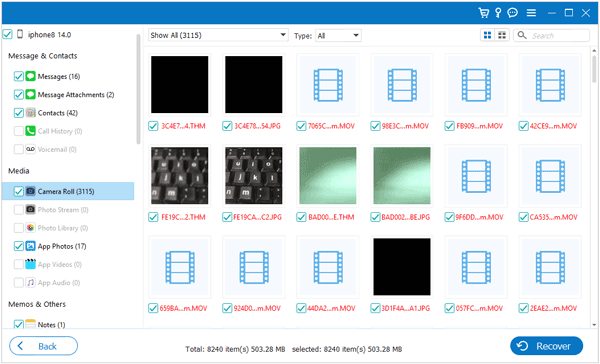
Dica: Este software também permite restaurar arquivos dos seus backups do iTunes e do iCloud. Ele pode analisar seus arquivos de backup e exibir as fotos armazenadas. Assim, você pode selecionar as fotos desejadas e restaurá-las diretamente.
Parte 3: Como restaurar minhas fotos que desapareceram do rolo da câmera com backup
Se você fez backup das fotos do seu iPhone, restaurar as fotos perdidas será muito fácil. Oferecemos duas opções: usar o iTunes ou o iCloud. Mas, se você fez backup das suas fotos com outros aplicativos ou plataformas, também pode restaurá-las por conta própria.
Aliás, recomendamos que você pule para a Parte 4 e resolva o problema no seu iPhone primeiro, caso tenha um backup das suas fotos, pois assim você não precisará se preocupar em não conseguir recuperar seus dados depois de reparar o aparelho.
3.1 Usando o backup do iTunes
Observe que seus dados atuais serão substituídos pelo seu backup do iTunes após a restauração. Por exemplo, se houver contatos e fotos no seu backup do iTunes, ele substituirá seus contatos e fotos atuais no seu iPhone. Em outras palavras, ele substitui apenas os dados que estão incluídos no próprio backup.
Recupere as fotos desaparecidas com um backup do iTunes:
Passo 1: Inicie o iTunes no seu PC e conecte o seu iPhone ao PC através de um cabo USB. Após a conexão, clique no ícone do iPhone na interface do iTunes.
Passo 2: Localize o painel " Backups ", escolha " Resumo " e toque em " Restaurar Backup ".
Passo 3: Por fim, toque em " Restaurar " na janela pop-up para prosseguir. Suas fotos aparecerão novamente no seu iPhone.

3.2 Usando o backup do iCloud
Quando todas as suas fotos desapareceram do seu iPhone, você pode usar o backup do iCloud para recuperá-las. Existem dois casos: um é quando você fez backup de todos os dados do seu iPhone no iCloud, e nesse caso não é possível visualizar e selecionar as fotos para restaurar; o outro é quando você ativou o iCloud Fotos, e nesse caso pode baixar as fotos que precisa do iCloud para o seu iPhone.
Restaure um backup completo do iCloud para recuperar suas fotos:
Passo 1: Acesse os Ajustes do seu iPhone, encontre e toque em " Apagar Todo o Conteúdo e Ajustes " para apagar todo o conteúdo do seu iPhone (lembre-se de fazer um backup dos seus dados importantes primeiro).

Passo 2: Configure seu iPhone e selecione " Do Backup do iCloud " na tela " Transferir seus apps e dados ". Em seguida, conclua a configuração seguindo as instruções na tela.
Passo 3: Assim que terminar, suas fotos reaparecerão.
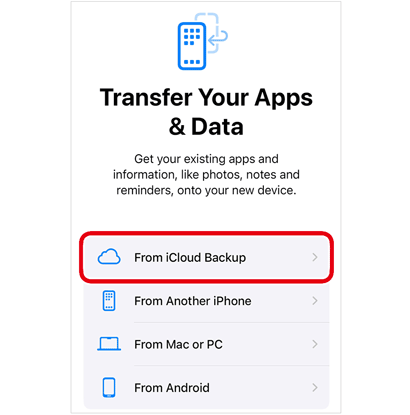
Recupere fotos desaparecidas baixando-as do iCloud:
Passo 1: Abra um navegador no seu iPhone ou em outro dispositivo, acesse https://www.icloud.com/ e faça login com sua conta Apple.
Passo 2: Clique em " Fotos " para visualizar as fotos que você carregou em sua conta do iCloud.
Passo 3: Pressione a tecla " Control " e clique nas imagens que deseja salvar. Em seguida, clique no ícone " Download " no canto superior direito.

Parte 4: Como corrigir fotos que sumiram do iPhone
Mesmo que suas fotos do iPhone tenham desaparecido, você pode resolver esse problema com alguns métodos fáceis e confiáveis. Assim, suas fotos não serão perdidas novamente.
4.1 Reinicie o seu iPhone
Reiniciar o dispositivo pode corrigir a maioria dos problemas temporários de software, como travamentos de aplicativos, congelamento do aparelho, etc. Como todas as fotos desapareceram do seu iPhone, pode ser um bug do aplicativo Fotos.
- Pressione rapidamente " Aumentar volume " e " Diminuir volume ".
- Pressione e mantenha pressionado o botão " Lateral ".
- Assim que o logotipo da Apple aparecer, solte o botão e seu iPhone será reiniciado.
- Em seguida, acesse o aplicativo Fotos para verificar suas fotos.
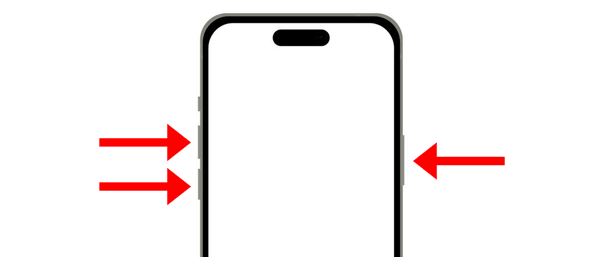
4.2 Ativar Fotos do iCloud
Algumas pessoas perceberam que suas fotos desapareceram de seus iPhones após desativarem o iCloud Fotos. Isso ocorre porque elas selecionaram a opção errada ao desativar o iCloud Fotos. Para resolver esse problema, ative o iCloud Fotos novamente.
- Acesse Ajustes e selecione sua conta Apple .
- Clique em " iCloud " > " Fotos " e ative " Sincronizar este iPhone ".
- Em seguida, suas fotos aparecerão. Quando quiser desativar o iCloud Fotos da próxima vez, selecione " Manter originais ".

4.3 Exibir fotos ocultas
Você ocultou suas fotos no seu iPhone? Se sim, você não poderá visualizá-las diretamente, a menos que as desoculte novamente.
- Abra o aplicativo Fotos no seu iPhone e selecione a aba " Álbuns ".
- Em " Utilitários ", clique em " Oculto ".
- Selecione as imagens que deseja visualizar e toque em " Mais " > " Exibir ".
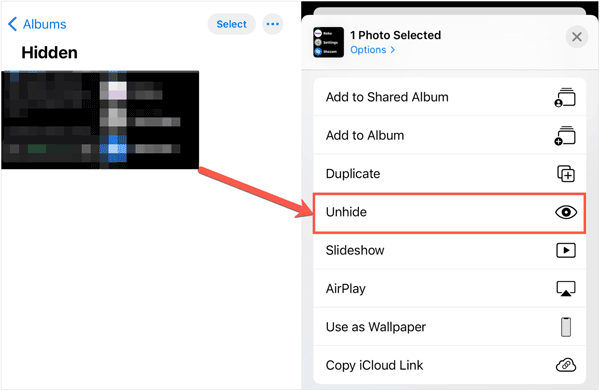
4.4 Verificar espaço de armazenamento do iPhone
Quando o armazenamento do seu iPhone estiver cheio, você não poderá tirar novas fotos ou gravar novos vídeos. Portanto, se você perceber que suas imagens mais recentes desapareceram do seu dispositivo iOS, verifique o espaço de armazenamento interno e libere espaço.
- Acesse os Ajustes do seu iPhone e clique em " Geral " > " Armazenamento do iPhone ".
- Em seguida, exclua arquivos ou aplicativos desnecessários e mova os arquivos grandes para a nuvem ou para outro dispositivo.

4.5 Restaurar o iPhone às configurações de fábrica
Se os 4 métodos anteriores não resolverem o seu problema, você também pode tentar restaurar as configurações de fábrica do seu iPhone, o que pode corrigir muitos erros de software. No entanto, isso apagará todos os seus dados. Por favor, faça um backup do seu iPhone primeiro.
- Abra as Configurações e escolha " Geral " > " Transferir ou Redefinir ".
- Toque em " Apagar todo o conteúdo e configurações " e digite sua senha para confirmar.
- Após concluir esse processo, configure seu iPhone, restaure o backup e verifique se suas fotos foram recuperadas.
Conclusão
Se as fotos do seu iPhone estão desaparecendo, você pode seguir este guia para corrigir o problema e recuperar suas fotos perdidas com o iPhone Data Recovery . Lembre-se de que, se você não tiver backups, primeiro recupere as fotos perdidas e, em seguida, corrija o problema para evitar que ele se repita.





























































